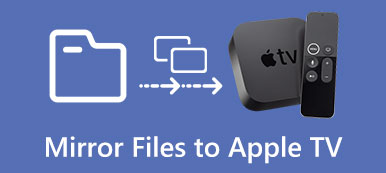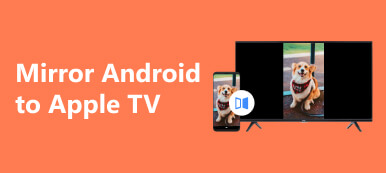Wanneer het proberen om spiegel uw pc-scherm naar een Apple TV, zijn fouten niet te vermijden, vooral als u niet bekend bent met de spiegelfuncties. Gelukkig bieden we u echte oplossingen om dergelijke problemen op te lossen. U krijgt een effectieve manier te zien om uw apparaten te spiegelen met behulp van het geïntegreerde systeem van uw pc en Apple TV. Bovendien verbindt een applicatie van derden uw telefoon met uw pc. Het hebben van dit soort functies biedt veel oplossingen voor veel soorten problemen, bijvoorbeeld door uw telefoon op een groter scherm te plaatsen voor een betere presentatie.

- Deel 1. Wat u moet doen voordat u de pc naar Apple TV spiegelt
- Deel 2. PC spiegelen naar Apple TV
- Deel 3. De beste manier om uw telefoon naar een pc te spiegelen
- Deel 4. Veelgestelde vragen over het spiegelen van pc naar Apple TV
Deel 1. Wat u moet doen voordat u de pc naar Apple TV spiegelt
Stap 1 Het eerste dat u hoeft te doen, is controleren op compatibiliteit. Zorg ervoor dat u controleert of uw Apple TV-model Airplay Mirroring ondersteunt. Niet alle modellen beschikken over deze functie, dus controleer de specificaties van jouw Apple TV-versie.
Stap 2 Nadat u heeft bevestigd dat uw Apple TV Airplay Mirroring ondersteunt, moet u uw pc en Apple TV met hetzelfde netwerk verbinden. Het is een essentiële stap om spiegelen te laten werken. Zorg ervoor dat uw pc en Apple TV zich in de buurt van uw wifi-router bevinden, zodat de spiegeling succesvol werkt.
Stap 3 Vervolgens moet u Airplay op Windows inschakelen. Doe dat door naar Instellingen > Systeem > Projecteer op deze pc. Na het scannen kunt u de apparaten in de buurt zien. Selecteer en maak verbinding met uw Apple TV.
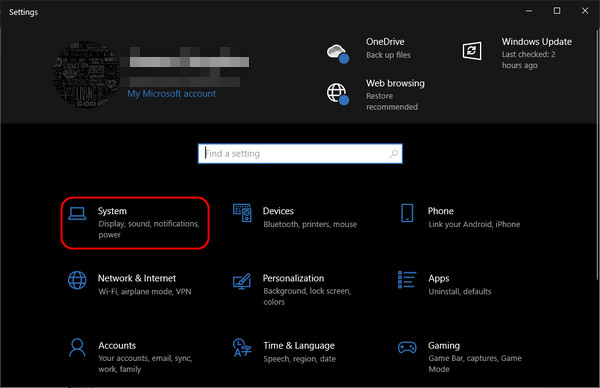
Stap 4 Nadat u uw pc hebt aangesloten op uw Apple TV, past u nu de schermweergave van uw Apple TV aan. Dit zorgt voor een betere kijkervaring. Als u uw weergave-instellingen al hebt gedaan, kunt u deze stap overslaan.
Deel 2. PC spiegelen naar Apple TV
Stap 1 De eerste stap is het inschakelen van Airplay op uw Apple TV. Ga op uw Apple TV naar Instellingen > Airplay en zorg ervoor dat Airplay is ingeschakeld. Het is een zeer belangrijk onderdeel van spiegelen en zorgt ervoor dat uw tv zichtbaar is vanaf scanapparaten.
Stap 2 Nadat je Airplay hebt ingeschakeld, is de volgende stap het verbinden van je apparaten met hetzelfde netwerk. Ga op uw pc naar uw Search Bar en het type Wifi instellingen. U kunt de wifi-verbindingen in de buurt zien. Ga dan naar Instellingen > Netwerk > Wi-Fi op uw Apple TV. U ziet de beschikbare verbindingen in de buurt. Sluit uw apparaten aan op dezelfde verbinding.
Stap 3 Nadat u uw apparaten op dezelfde verbinding hebt aangesloten, moet u op uw pc scannen. Ga naar uw pc en klik op Windows-toets + A. Als u op deze snelkoppeling klikt, wordt het actiecentrum geopend, waar u het actiecentrum selecteert Connect optie. U ziet de beschikbare apparaten waarmee u verbinding kunt maken. Selecteer uw Apple TV en klik Connect.
Stap 4 Nadat u verbinding heeft gemaakt, wacht u een paar seconden en ziet u hoe uw pc op uw Apple TV wordt gecast. Als u niet tevreden bent met uw beeldschermuitvoer, kunt u de instellingen op uw Apple TV wijzigen om te zien of deze aan uw wensen voldoen.
Deel 3. De beste manier om uw telefoon naar een pc te spiegelen
Apeaksoft Telefoonspiegel is een applicatie gemaakt voor schermspiegeling. Het is beschikbaar op Windows en is geschikt voor Android- en iOS-schermspiegelingfuncties. Gebouwd met flexibiliteit, kunt u uw mobiele apparaten casten via bekabelde of draadloze opties. Met deze krachtige tool kunnen gebruikers ook hun mobiele apparaten opnemen wanneer ze verbonden zijn. Het is een waardevol hulpmiddel dat uw softwarecollectie waardig is. Leren hoe u deze applicatie moet gebruiken, is geen probleem vanwege de intuïtieve gebruikersinterface. Volg de onderstaande stappen om te weten hoe u de applicatie kunt gebruiken.
Stap 1 App verkrijgen en starten
De eerste stap is het downloaden van de app. Doe dat door op onderstaande knop te klikken. Installeer de app en start deze. Om de app te starten, gaat u naar uw bureaublad en klikt u op het snelkoppelingspictogram van de app.
Stap 2 Selecteer Apparaattype
Nadat u de app hebt gestart, ziet u twee opties: Android-spiegel en -bediening en iOS-spiegel en -bediening. Kies afhankelijk van uw apparaat. Maar wij zullen selecteren Android-spiegel en -bediening.

Stap 3 Selecteer Spiegelmodus
Nadat u uw apparaattype heeft geselecteerd, ziet u twee opties waarmee u uw mobiele apparaat kunt verbinden. Klik op de USB-spiegel optie. Deze optie is de gemakkelijkste en snelste manier om uw apparaat op uw pc aan te sluiten.

Stap 4 Spiegelapparaat
Verbind uw mobiele apparaat via een kabel met uw pc. Wacht een paar seconden en u zult zien dat uw mobiele apparaat op uw pc-scherm wordt weergegeven. Geniet van uw grotere en betere schermweergave.

Deel 4. Veelgestelde vragen over het spiegelen van pc naar Apple TV
Heeft het spiegelen van mijn pc naar Apple TV invloed op de resolutie van de inhoud?
Ja, het spiegelen van uw pc naar Apple TV kan de resolutie van de inhoud beïnvloeden. De resolutie is afhankelijk van de weergave van uw pc-instellingen en de mogelijkheden van uw Apple TV. Zorg ook voor een stabiele netwerkverbinding voor een betere ervaring.
Kan ik Apple TV gebruiken om het scherm van mijn pc uit te breiden?
Ja, u kunt uw Apple TV gebruiken om uw pc-scherm uit te breiden. Apple TV ondersteunt het uitbreiden van het scherm van uw pc niet en richt zich alleen op schermspiegeling, maar u kunt applicaties van derden zoals AirParrot gebruiken om uw pc-scherm uit te breiden.
Kan ik een pc spiegelen naar een ouder Apple TV-model?
Ja, u kunt een pc spiegelen naar een ouder Apple TV-model, maar de functionaliteit en het ondersteuningsniveau kunnen variëren afhankelijk van het model en de compatibiliteit met uw pc. Voor de best mogelijke ervaring kunt u controleren of u over de nieuwste software-update beschikt.
Kan ik mijn pc tegelijkertijd naar meerdere Apple TV's spiegelen?
Nee, u kunt uw pc niet tegelijkertijd naar meerdere Apple TV's spiegelen. De ingebouwde AirPlay- en Miracast-technologieën ondersteunen geen schermspiegeling van één pc naar meerdere Apple TV's.
Heb ik speciale software nodig om mijn pc naar Apple TV te spiegelen?
Ja, het zou helpen als u speciale software had om uw pc naar een Apple TV te spiegelen. U kunt Miracast gebruiken als uw pc dit ondersteunt; op die manier kunt u eenvoudig uw pc openen en spiegelen naar een Apple TV.
Conclusie
Als u nog steeds problemen ondervindt bij het proberen spiegel uw pc naar Apple TVOverweeg dan om het deel dat je hebt gevolgd opnieuw te lezen, omdat je misschien een belangrijk detail hebt gemist. Als u uw pc met succes naar uw Apple TV hebt gespiegeld, hopen we dat u het proces van het spiegelen van uw Apple TV op prijs stelt en onthoudt.